كيفية تسجيل الدخول إلى Facebook إذا فقدت الوصول إلى Code Generatorلا يمكنك الوصول إلى Facebook بدون تأكيد أو إعادة تعيين الرمز؟ إليك بعض الأمل: يعد تطبيق Code Generator من Facebook واحدًا فقط من العديد من طرق أمان Facebook .
توضح لك هذه المقالة كيفية تسجيل الدخول إلى حسابك باستخدام بدائل لتلقي رمز تأكيد Facebook.
لماذا تحتاج إلى رمز تأكيد الفيسبوك؟توضح لك هذه المقالة كيفية تسجيل الدخول إلى حسابك باستخدام بدائل لتلقي رمز تأكيد Facebook.
يجب أن تكون قد قمت بتمكين المصادقة الثنائية من Facebook . بدون المصادقة التنائية ، تحتاج فقط إلى اسم المستخدم أو عنوان البريد الإلكتروني وكلمة المرور لتسجيل الدخول إلى حسابك على Facebook.
من خلال تمكين المصادقة الثنائية من Facebook ، أضفت طريقة أمان إضافية. كلما حاولت تسجيل الدخول إلى Facebook من موقع أو جهاز جديد ، سيطلب منك Facebook رمز أمان أو تأكيد لإكمال تسجيل الدخول.
أين يمكنك العثور على رمز تأكيد Facebook؟من خلال تمكين المصادقة الثنائية من Facebook ، أضفت طريقة أمان إضافية. كلما حاولت تسجيل الدخول إلى Facebook من موقع أو جهاز جديد ، سيطلب منك Facebook رمز أمان أو تأكيد لإكمال تسجيل الدخول.
يمكنك الحصول على رمز تسجيل الدخول إلى Facebook بثلاث طرق مختلفة:
- يمكن لـ Facebook إرسال رمز تأكيد إلى رقم هاتف محمول مرتبط بحسابك.
- من تطبيق مصادقة ، مثل Duo أو Google Authenticator. علاوة على ذلك ، يحتوي تطبيق Facebook للجوال على Code Generator الذي يولد تلقائيًا رمز أمان جديدًا كل 30 أو 60 ثانية.
- من قائمة رموز استرداد Facebook التي قمت بتنزيلها كنسخة احتياطية.
بالإضافة إلى الرموز ، يمكنك أيضًا إنشاء مفتاح أمان مصادقة فعلي لتسجيل الدخول إلى Facebook من خلال USB أو NFC.
نظرًا لأن طريقتين من الطرق المذكورة أعلاه تعتمد على جهاز محمول ، فتأكد من أن لديك طريقة واحدة أخرى على الأقل لتسجيل الدخول مرة أخرى إلى Facebook ، في حالة فقد هذا الجهاز.
لتمكين المصادقة التنائية ، افتح Facebook في المتصفح او تطبيق الفيس بك الخاص بك ، وانقر فوق رأس السهم في أعلى اليمين لتوسيع قائمة التنقل ، وانتقل إلى الإعدادات> الأمان وتسجيل الدخول> استخدم المصادقة الثنائية .
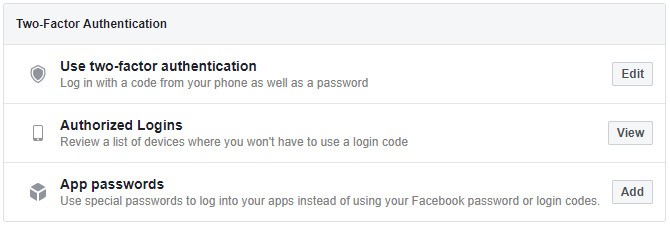
انقر فوق تحرير وعلى الشاشة التالية ، انقر فوق البدء . ثم حدد الطريقة التي ترغب في استخدامها للمصادقة الثنائية على Facebook. يمكنك إما متابعة الرسالة النصية أو خيار تطبيق المصادقة التابع لجهة خارجية . حدد اختيارك وانقر فوق التالي .
انقر فوق تحرير وعلى الشاشة التالية ، انقر فوق البدء . ثم حدد الطريقة التي ترغب في استخدامها للمصادقة الثنائية على Facebook. يمكنك إما متابعة الرسالة النصية أو خيار تطبيق المصادقة التابع لجهة خارجية . حدد اختيارك وانقر فوق التالي .
ذهبنا مع خيار الرسائل النصية وأدخلنا الرمز المكون من 6 أرقام الذي أرسله Facebook إلى رقم الجوال الخاص بنا.
بمجرد إدخال رمز تأكيد Facebook ، انقر فوق إنهاء لإكمال الإعداد الأولي. يمكنك الآن إضافة تطبيق مصادقة وحفظ رموز الاسترداد وإنشاء مفتاح أمان. يجب عليك أيضًا تعيين رقم هاتف يمكن لـ Facebook استخدامه لإرسال رسالة نصية لك.
إذا كنت بحاجة إلى تعطيل المصادقة الثنائية مؤقتًا ، فما عليك سوى النقر فوق " إيقاف التشغيل" على صفحة إعدادات 2fa على Facebook وستتمكن من تسجيل الدخول باستخدام بيانات اعتماد تسجيل الدخول الأساسية.
يعد Code Generator طريقة ملائمة للوصول إلى رموز المصادقة التنائية بدون رقم هاتف محمول. ستكون الأداة مفيدة عندما تكون مسافرًا أو ليس لديك استقبال محمول. يتوفر Code Generator داخل تطبيق Facebook لنظامي التشغيل iOS و Android. يحاكي تطبيق متجر Windows موقع Facebook ولا يتضمن Code Generator.
للوصول إلى Facebook Code Generator من Android أو iOS ، افتح تطبيق Facebook ، وانقر فوق رمز الهامبرغر في أعلى اليمين ، وقم بالتمرير لأسفل ، وقم بتوسيع قائمة الإعدادات والخصوصية ، وحدد Code Generator . هنا سترى الأداة تعمل من خلال رموز أمان جديدة كل 30 أو 60 ثانية.
1. دع Facebook يرسل لك رمز التأكيدللوصول إلى Facebook Code Generator من Android أو iOS ، افتح تطبيق Facebook ، وانقر فوق رمز الهامبرغر في أعلى اليمين ، وقم بالتمرير لأسفل ، وقم بتوسيع قائمة الإعدادات والخصوصية ، وحدد Code Generator . هنا سترى الأداة تعمل من خلال رموز أمان جديدة كل 30 أو 60 ثانية.
هل لا يزال لديك إمكانية الوصول إلى رقم الهاتف المحمول الذي حددته بموجب المصادقة التنائية؟ في هذه الحالة ، دع Facebook يرسل لك رمز التأكيد. لسوء الحظ ، يمكن لـ Facebook استخدام هذا الرقم فقط للمصادقة الثنائية ، حتى إذا قمت بإعداد أرقام هواتف أخرى ضمن ملفك الشخصي.
من الشاشة التي تطلب منك رمز تسجيل الدخول ، حدد هل تريد طريقة أخرى للمصادقة؟ في الجزء السفلي الأيسر ، ثم انقر فوق إرسال رسالة نصية إلي ، ثم انتظر حتى يصل النص. يمكنك أيضًا السماح لـ Facebook بالاتصال بك.
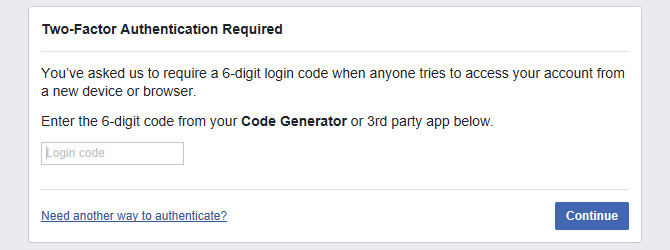
2. استخدم رموز الاسترداد المحفوظةمن الشاشة التي تطلب منك رمز تسجيل الدخول ، حدد هل تريد طريقة أخرى للمصادقة؟ في الجزء السفلي الأيسر ، ثم انقر فوق إرسال رسالة نصية إلي ، ثم انتظر حتى يصل النص. يمكنك أيضًا السماح لـ Facebook بالاتصال بك.
بعد إعداد المصادقة التنائية ، كان لديك فرصة لحفظ مجموعة من رموز الاسترداد كنسخة احتياطية. ربما قمت بطباعة الرمز ، أو أخذ لقطة شاشة ، أو تدوينها وتخزينها في مكان آمن.
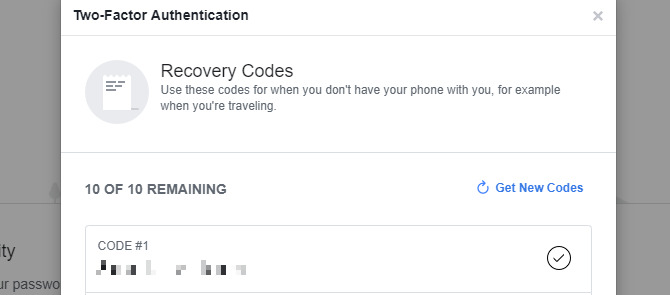
إذا لم تقم بحفظ رموز الاسترداد ، فتأكد من القيام بذلك بمجرد استعادة الوصول إلى حسابك. إذا فقدت الوصول إلى Code Generator مرة أخرى ، يمكنك استخدام أحد هذه الرموز لتسجيل الدخول إلى Facebook من جهاز أو موقع جديد.
3. الموافقة على تسجيل الدخول من جهاز معتمدإذا لم تقم بحفظ رموز الاسترداد ، فتأكد من القيام بذلك بمجرد استعادة الوصول إلى حسابك. إذا فقدت الوصول إلى Code Generator مرة أخرى ، يمكنك استخدام أحد هذه الرموز لتسجيل الدخول إلى Facebook من جهاز أو موقع جديد.
عندما تقوم بتسجيل الدخول بنجاح إلى Facebook من جهاز أو تطبيق أو متصفح جديد ، يسألك Facebook ما إذا كنت ترغب في تذكره. لن تحتاج إلى رمز تسجيل دخول في المرة القادمة التي تريد فيها الوصول إلى Facebook من هذا الجهاز والموقع المعتمدين. الآن بعد أن تعذر عليك الوصول إلى Code Generator ، يمكن أن يكون هذا الباب الخلفي الخاص بك في حسابك على Facebook.
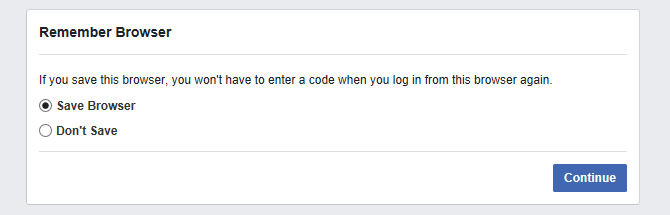
حاول الوصول إلى Facebook من متصفح أو تطبيق استخدمته سابقًا. ربما لا تزال قيد تسجيل الدخول على كمبيوتر محمول قديم ، أو كمبيوتر العمل ، أو جهازك اللوحي. عندما تجد جهازًا لا يزال بإمكانك الوصول فيه إلى Facebook ، من المفترض أن ترى إشعارًا يطلب منك الموافقة على تسجيل الدخول الجديد.
لم ينجح أي من هذا؟ إرسال طلب إلى Facebook.
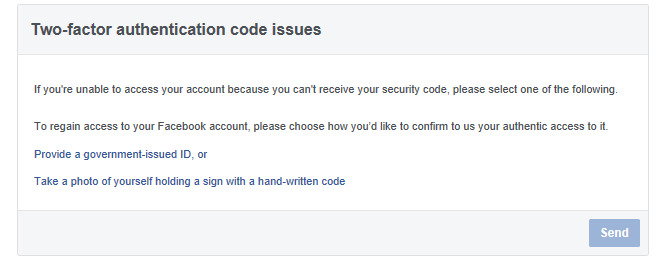
هل تمكنت من تسجيل الدخول مرة أخرى إلى Facebook؟ تذكر حفظ رموز الاسترداد وإعداد تطبيق مصادقة جديد وتحديث خيارات الاسترداد الأخرى.
هل فقدت جهازك المحمول؟حاول الوصول إلى Facebook من متصفح أو تطبيق استخدمته سابقًا. ربما لا تزال قيد تسجيل الدخول على كمبيوتر محمول قديم ، أو كمبيوتر العمل ، أو جهازك اللوحي. عندما تجد جهازًا لا يزال بإمكانك الوصول فيه إلى Facebook ، من المفترض أن ترى إشعارًا يطلب منك الموافقة على تسجيل الدخول الجديد.
لم ينجح أي من هذا؟ إرسال طلب إلى Facebook.
هل تمكنت من تسجيل الدخول مرة أخرى إلى Facebook؟ تذكر حفظ رموز الاسترداد وإعداد تطبيق مصادقة جديد وتحديث خيارات الاسترداد الأخرى.
لمنع الوصول إلى حساب Facebook الخاص بك من هاتف أو كمبيوتر محمول مفقود - في حالة عدم تسجيل الخروج من التطبيق - قم بإنهاء جلسة Facebook الخاصة بالتطبيق. إذا قمت بتسجيل رقم هاتفك ، فانتقل إلى Facebook> الإعدادات> الهاتف المحمول > هل فقدت هاتفك؟ وانقر على زر تسجيل الخروج على الهاتف .
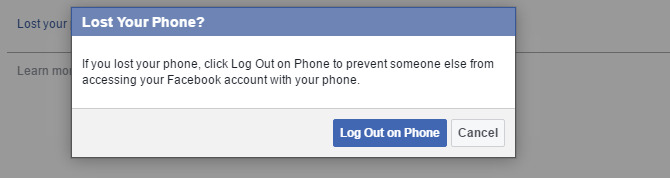
عند هذه النقطة ، يجب عليك إزالة رقم الهاتف المفقود.
إذا فقدت جهازًا غير هاتفك أو لم تقم بإعداد رقم هاتفك المحمول ، فإليك طريقة أخرى لإنهاء جلسة Facebook .
انتقل إلى Facebook (على جهاز معروف) > الإعدادات> الأمان وتسجيل الدخول> حيث قمت بتسجيل الدخول ، وابحث عن الجلسة المعنية ، وقم بتسجيل الخروج . إذا كنت في شك ، قم بإنهاء جلسات متعددة. سيؤدي ذلك إلى تسجيل خروجك من التطبيق.
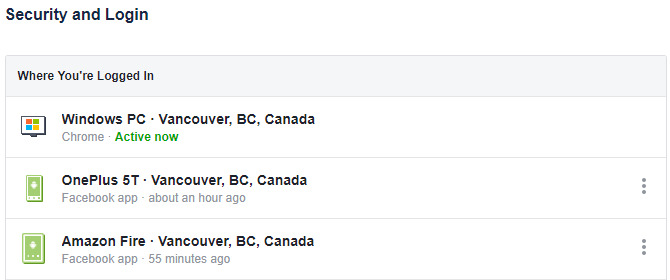
حتى تسترد هاتفك أو يمكنك إعداد Code Generator على هاتف جديد ، يمكنك حفظ مجموعة من الرموز الاحتياطية كما هو موضح أعلاه. يمكنك أيضًا إعداد تطبيق تابع لجهة خارجية لإنشاء الرموز.
وفي المستقبل ، تأكد دائمًا من أن جهازًا واحدًا على الأقل ، بخلاف الكمبيوتر المحمول أو الهاتف ، لديه تسجيل دخول مصرح به. يمكن أن يكون جهاز كمبيوتر منزلي من غير المحتمل أن تفقده ومن المؤكد أنك ستتمكن دائمًا من الوصول إليه. فقط دع Facebook يتذكر الأجهزة والمواقع الخاصة والآمنة. وكثيرا مراجعة قائمة من تسجيلات الدخول المصرح به و إزالة العناصر التي عفا عليها الزمن.
لتكون آمنًا ، قم أيضًا بتحديث كلمة مرور Facebook الخاصة بك.
حافظ على حسابك على Facebook آمنًا
نسمع كل يوم من الأشخاص الذين فقدوا إمكانية الوصول إلى حساباتهم على Facebook. لسوء الحظ ، لا يمكننا مساعدة معظمهم لأنهم فشلوا في إعداد خيارات الأمان ، وتم اختراق كلمات المرور الخاصة بهم ، وقام المتسللون بتغيير كلمة المرور وخيارات الاسترداد. في مثل هذه الحالات ، يمكنك فقط الدعاء من أجل أن يساعدك Facebook على استرداد حسابك.
من أجل أن يساعدك Facebook على استرداد حسابك.
لذا ، لا تدعها تصل إلى هذا الحد. لا يستغرق الأمر سوى بضع دقائق لتمكين المصادقة التنائية وحفظ رموز استرداد Facebook. بمجرد وقوع الكارثة مرة أخرى ، ستتمكن من استعادة حساب Facebook الخاص بك عندما لم يعد بإمكانك تسجيل الدخول .
عند هذه النقطة ، يجب عليك إزالة رقم الهاتف المفقود.
إذا فقدت جهازًا غير هاتفك أو لم تقم بإعداد رقم هاتفك المحمول ، فإليك طريقة أخرى لإنهاء جلسة Facebook .
انتقل إلى Facebook (على جهاز معروف) > الإعدادات> الأمان وتسجيل الدخول> حيث قمت بتسجيل الدخول ، وابحث عن الجلسة المعنية ، وقم بتسجيل الخروج . إذا كنت في شك ، قم بإنهاء جلسات متعددة. سيؤدي ذلك إلى تسجيل خروجك من التطبيق.
حتى تسترد هاتفك أو يمكنك إعداد Code Generator على هاتف جديد ، يمكنك حفظ مجموعة من الرموز الاحتياطية كما هو موضح أعلاه. يمكنك أيضًا إعداد تطبيق تابع لجهة خارجية لإنشاء الرموز.
وفي المستقبل ، تأكد دائمًا من أن جهازًا واحدًا على الأقل ، بخلاف الكمبيوتر المحمول أو الهاتف ، لديه تسجيل دخول مصرح به. يمكن أن يكون جهاز كمبيوتر منزلي من غير المحتمل أن تفقده ومن المؤكد أنك ستتمكن دائمًا من الوصول إليه. فقط دع Facebook يتذكر الأجهزة والمواقع الخاصة والآمنة. وكثيرا مراجعة قائمة من تسجيلات الدخول المصرح به و إزالة العناصر التي عفا عليها الزمن.
لتكون آمنًا ، قم أيضًا بتحديث كلمة مرور Facebook الخاصة بك.
حافظ على حسابك على Facebook آمنًا
نسمع كل يوم من الأشخاص الذين فقدوا إمكانية الوصول إلى حساباتهم على Facebook. لسوء الحظ ، لا يمكننا مساعدة معظمهم لأنهم فشلوا في إعداد خيارات الأمان ، وتم اختراق كلمات المرور الخاصة بهم ، وقام المتسللون بتغيير كلمة المرور وخيارات الاسترداد. في مثل هذه الحالات ، يمكنك فقط الدعاء
لذا ، لا تدعها تصل إلى هذا الحد. لا يستغرق الأمر سوى بضع دقائق لتمكين المصادقة التنائية وحفظ رموز استرداد Facebook. بمجرد وقوع الكارثة مرة أخرى ، ستتمكن من استعادة حساب Facebook الخاص بك عندما لم يعد بإمكانك تسجيل الدخول .
